七年级信息技术--资源管理器教学设计
文档属性
| 名称 | 七年级信息技术--资源管理器教学设计 | 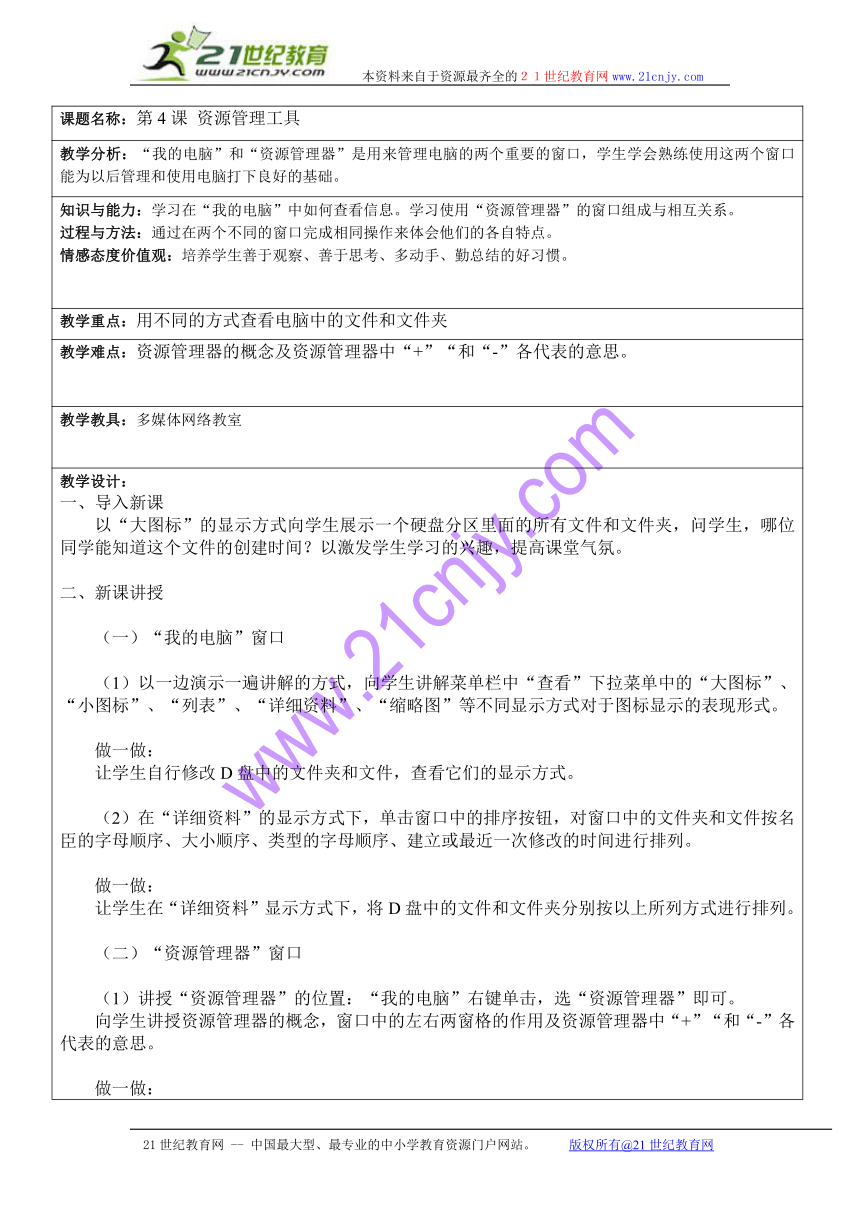 | |
| 格式 | zip | ||
| 文件大小 | 12.8KB | ||
| 资源类型 | 教案 | ||
| 版本资源 | 其它版本 | ||
| 科目 | 信息技术(信息科技) | ||
| 更新时间 | 2013-05-07 15:58:39 | ||
图片预览
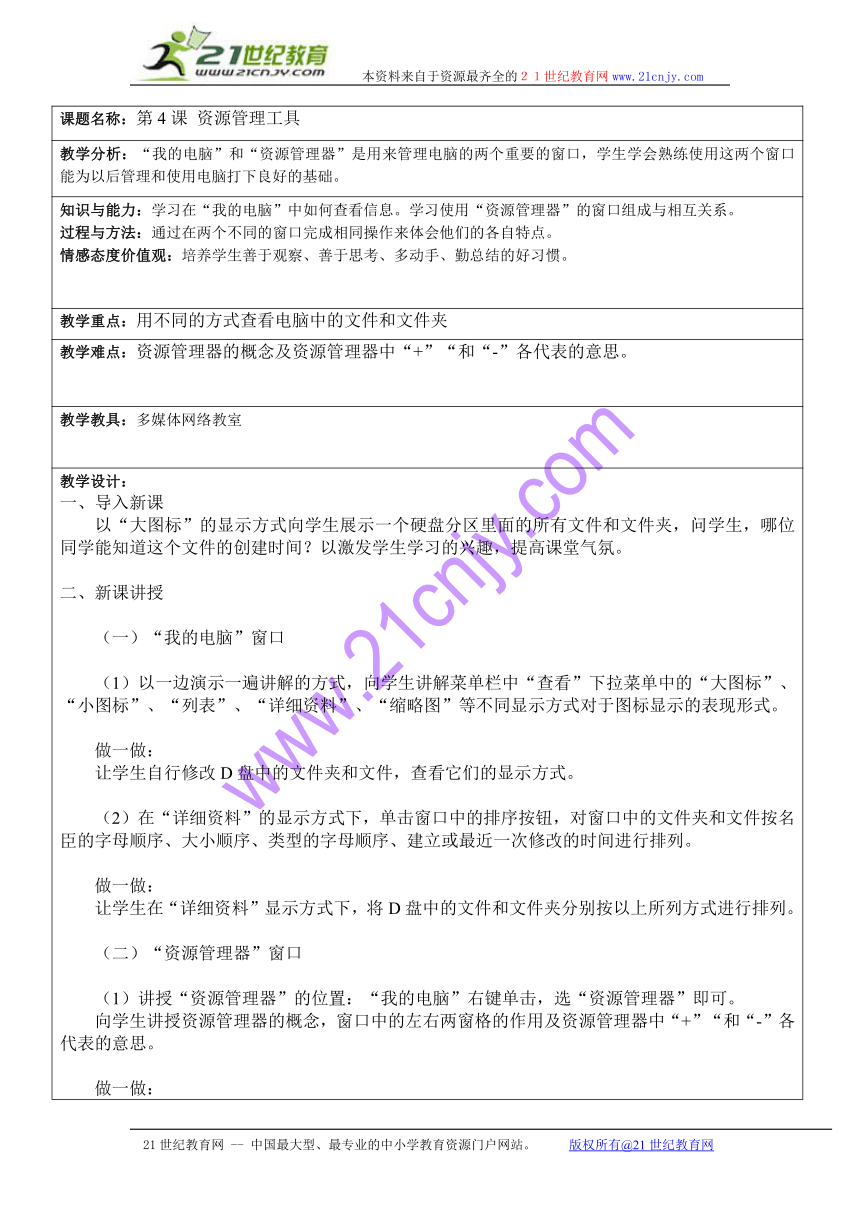
文档简介
本资料来自于资源最齐全的21世纪教育网www.21cnjy.com
课题名称:第4课 资源管理工具
教学分析:“我的电脑”和“资源管理器”是用来管理电脑的两个重要的窗口,学生学会熟练使用这两个窗口能为以后管理和使用电脑打下良好的基础。
知识与能力:学习在“我的电脑”中如何查看信息。学习使用“资源管理器”的窗口组成与相互关系。过程与方法:通过在两个不同的窗口完成相同操作来体会他们的各自特点。情感态度价值观:培养学生善于观察、善于思考、多动手、勤总结的好习惯。
教学重点:用不同的方式查看电脑中的文件和文件夹
教学难点:资源管理器的概念及资源管理器中“+”“和“-”各代表的意思。
教学教具:多媒体网络教室
教学设计:导入新课以“大图标”的显示方式向学生展示一个硬盘分区里面的所有文件和文件夹,问学生,哪位同学能知道这个文件的创建时间?以激发学生学习的兴趣,提高课堂气氛。新课讲授(一)“我的电脑”窗口(1)以一边演示一遍讲解的方式,向学生讲解菜单栏中“查看”下拉菜单中的“大图标”、“小图标”、“列表”、“详细资料”、“缩略图”等不同显示方式对于图标显示的表现形式。做一做:让学生自行修改D盘中的文件夹和文件,查看它们的显示方式。(2)在“详细资料”的显示方式下,单击窗口中的排序按钮,对窗口中的文件夹和文件按名臣的字母顺序、大小顺序、类型的字母顺序、建立或最近一次修改的时间进行排列。做一做:让学生在“详细资料”显示方式下,将D盘中的文件和文件夹分别按以上所列方式进行排列。(二)“资源管理器”窗口(1)讲授“资源管理器”的位置:“我的电脑”右键单击,选“资源管理器”即可。向学生讲授资源管理器的概念,窗口中的左右两窗格的作用及资源管理器中“+”“和“-”各代表的意思。做一做:让学生在“资源管理器”的左窗格中,展开与折叠C盘中的winnt文件夹,观察该文件夹名称前图标的变化。(2)讲授“我的电脑”和“资源管理器”窗口间的相互转换课堂作业P61页 1、2题
教学内容及设计意图 教学方法及手段 教 师 教 的 活 动 学生学的活动 目标达成及反思 老师复备内容
1学习“我的电脑”窗口的使用方法2自学“资源管理器”窗口的使用方法3总结两种窗口的异同。 演示讲授启发 演示并讲解“我的电脑”窗口的基本操作。分组自学“资源管理器”窗口基本操作启发学生总结布置作业 模仿教师操作“我的电脑”。自学“资源管理器”。总结完成课堂作业 通过本节课的学习,告诉学生操作系统的复杂性及多样性,不同的两个窗口可以达到相同的操作目的,让学生学会观察、学会总结有利于以后的进一步学习。
21世纪教育网 -- 中国最大型、最专业的中小学教育资源门户网站。 版权所有@21世纪教育网
课题名称:第4课 资源管理工具
教学分析:“我的电脑”和“资源管理器”是用来管理电脑的两个重要的窗口,学生学会熟练使用这两个窗口能为以后管理和使用电脑打下良好的基础。
知识与能力:学习在“我的电脑”中如何查看信息。学习使用“资源管理器”的窗口组成与相互关系。过程与方法:通过在两个不同的窗口完成相同操作来体会他们的各自特点。情感态度价值观:培养学生善于观察、善于思考、多动手、勤总结的好习惯。
教学重点:用不同的方式查看电脑中的文件和文件夹
教学难点:资源管理器的概念及资源管理器中“+”“和“-”各代表的意思。
教学教具:多媒体网络教室
教学设计:导入新课以“大图标”的显示方式向学生展示一个硬盘分区里面的所有文件和文件夹,问学生,哪位同学能知道这个文件的创建时间?以激发学生学习的兴趣,提高课堂气氛。新课讲授(一)“我的电脑”窗口(1)以一边演示一遍讲解的方式,向学生讲解菜单栏中“查看”下拉菜单中的“大图标”、“小图标”、“列表”、“详细资料”、“缩略图”等不同显示方式对于图标显示的表现形式。做一做:让学生自行修改D盘中的文件夹和文件,查看它们的显示方式。(2)在“详细资料”的显示方式下,单击窗口中的排序按钮,对窗口中的文件夹和文件按名臣的字母顺序、大小顺序、类型的字母顺序、建立或最近一次修改的时间进行排列。做一做:让学生在“详细资料”显示方式下,将D盘中的文件和文件夹分别按以上所列方式进行排列。(二)“资源管理器”窗口(1)讲授“资源管理器”的位置:“我的电脑”右键单击,选“资源管理器”即可。向学生讲授资源管理器的概念,窗口中的左右两窗格的作用及资源管理器中“+”“和“-”各代表的意思。做一做:让学生在“资源管理器”的左窗格中,展开与折叠C盘中的winnt文件夹,观察该文件夹名称前图标的变化。(2)讲授“我的电脑”和“资源管理器”窗口间的相互转换课堂作业P61页 1、2题
教学内容及设计意图 教学方法及手段 教 师 教 的 活 动 学生学的活动 目标达成及反思 老师复备内容
1学习“我的电脑”窗口的使用方法2自学“资源管理器”窗口的使用方法3总结两种窗口的异同。 演示讲授启发 演示并讲解“我的电脑”窗口的基本操作。分组自学“资源管理器”窗口基本操作启发学生总结布置作业 模仿教师操作“我的电脑”。自学“资源管理器”。总结完成课堂作业 通过本节课的学习,告诉学生操作系统的复杂性及多样性,不同的两个窗口可以达到相同的操作目的,让学生学会观察、学会总结有利于以后的进一步学习。
21世纪教育网 -- 中国最大型、最专业的中小学教育资源门户网站。 版权所有@21世纪教育网
同课章节目录
